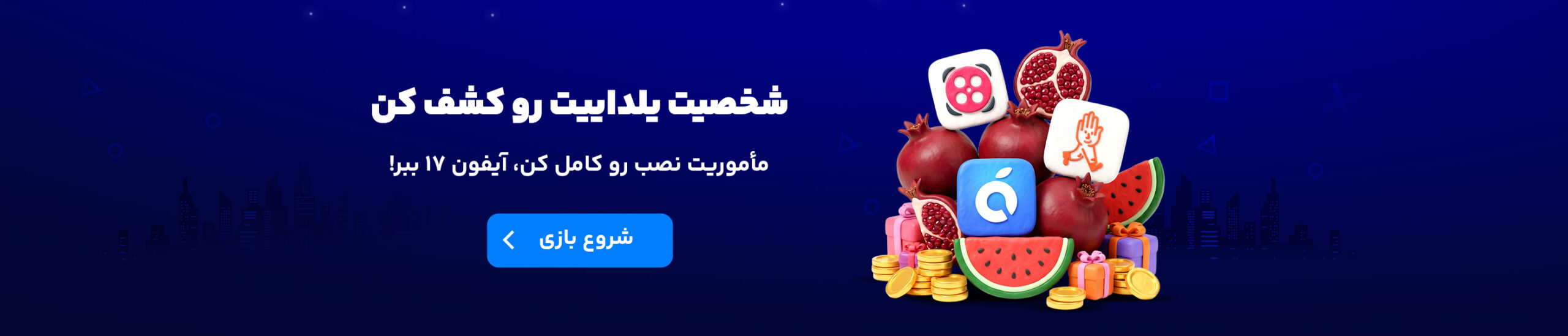سفارشیسازی و تنظیم قفل صفحه آیفون یکی از قابلیتهای جذاب و کاربردی این دستگاه است که به کاربران امکان میدهد تا امنیت و تجربه کاربری خود را متناسب با نیازها و اولویتهایشان بهینه کنند. آیفون امکانات گستردهای را در اختیار کاربران قرار میدهد تا قفل صفحه را از نظر امنیتی، بصری و عملکردی شخصیسازی کنند.
این امکانات شامل تنظیم زمان قفل خودکار، محدود کردن نمایش اعلانها، فعال یا غیرفعال کردن قابلیتهایی مانند “Raise to Wake” و تنظیم دسترسی به ابزارها در حالت قفل است. برای مثال، کاربران میتوانند نمایش یا مخفی کردن اعلانهای حساس را در حالت قفل مدیریت کنند تا اطلاعات شخصی در معرض دید افراد دیگر قرار نگیرد. امکان سفارشی سازی و دیزاین قفل صفحه آیفون نیز بسته به نسخه سیستم عامل شما در دسترس است. پیش از این نیز در راهنمایی، چگونگی تنظیم ساعت آیفون بهصورت خودکار و دستی را ذکر کردیم.
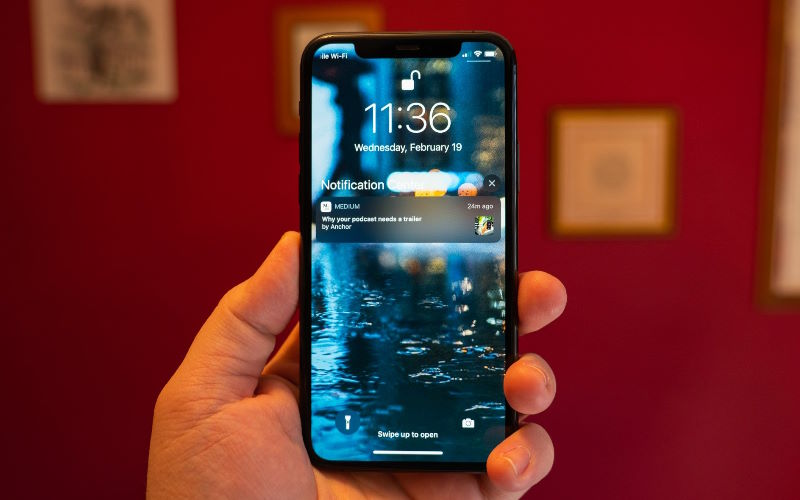
بخش های مختلف تنظیم قفل صفحه آیفون
تنظیم قفل صفحه یکی از کلیدیترین اقدامات برای حفظ امنیت و کارایی گوشیهای آیفون است. صفحه قفل نهتنها بهعنوان نخستین نقطه تعامل کاربر با دستگاه عمل میکند، بلکه لایهای از امنیت برای حفاظت از دادههای شخصی و جلوگیری از دسترسیهای غیرمجاز فراهم میآورد.
در دنیای امروز که گوشیهای هوشمند بخشی حیاتی از زندگی روزمره ما هستند و اطلاعات شخصی، حرفهای و مالی را در خود جای دادهاند، استفاده از تنظیمات صحیح قفل صفحه اهمیت بسیاری پیدا میکند. تنظیم قفل صفحه آیفون بهراحتی ممکن است.
روشهای مختلف تنظیم قفل صفحه در آیفون
آیفون گزینههای متنوعی برای تنظیم قفل صفحه در اختیار کاربران قرار میدهد که هرکدام از این روشها میتواند برای موقعیتهای مختلف مناسب باشد. از رمز عبور ساده عددی گرفته تا قابلیت پیشرفته تشخیص چهره (Face ID) و اثر انگشت (Touch ID)، کاربران میتوانند بسته به نیاز و اولویت خود بهترین گزینه را انتخاب کنند. اپل با بهرهگیری از فناوریهای نوین سعی دارد علاوه بر تأمین امنیت بالا، راحتی استفاده را نیز تضمین کند. تنظیم قفل صفحه آیفون نیز بنا به نیاز کاربر ممکن است.
اهمیت تنظیمات امنیتی قفل صفحه
تنظیم دقیق قفل صفحه به معنای محافظت از دادههای حساس شما در برابر تهدیدات امنیتی است. اطلاعات ذخیرهشده در گوشیهای هوشمند امروزی، از جمله عکسها، پیامها، ایمیلها و اطلاعات بانکی، از ارزش بالایی برخوردارند و در صورت عدم استفاده از تنظیمات مناسب، ممکن است در معرض سرقت اطلاعات یا سوءاستفاده قرار گیرند.
ویژگیهایی نظیر قفل خودکار (Auto-Lock) که آیفون پس از مدت معینی از عدم استفاده دستگاه را قفل میکند، یکی از روشهای جلوگیری از دسترسیهای غیرمجاز است. همچنین قابلیتهای امنیتی پیشرفتهتر مانند پاک شدن خودکار دادهها پس از تعداد مشخصی از تلاشهای ناموفق برای ورود، لایهای مضاعف از امنیت را فراهم میکند.
نحوه فعالسازی رمز عبور در آیفون
برای تنظیم رمز عبور در آیفون، کاربران باید مراحل سادهای را دنبال کنند. ابتدا به تنظیمات دستگاه رفته و از قسمت “Face ID & Passcode” یا “Touch ID & Passcode” گزینه فعالسازی رمز عبور را انتخاب کنند. این فرآیند شامل انتخاب یک رمز عبور عددی (چهار یا شش رقمی) یا رمز عبور ترکیبی شامل حروف و اعداد است.
کاربران باید رمز عبور خود را دو بار وارد کنند تا از صحت آن اطمینان حاصل شود. انتخاب رمز عبور قوی که ترکیبی از اعداد، حروف و کاراکترهای خاص باشد، از اهمیت ویژهای برخوردار است، زیرا رمزهای ضعیف یا قابل حدس زدن میتوانند امنیت دادهها را به خطر بیندازند. میتوانید از امکان سفارشی کردن و تنظیم قفل صفحه آیفون استفاده کنید.
نقش Face ID و Touch ID در امنیت
یکی از ویژگیهای متمایز آیفون در مقایسه با بسیاری از گوشیهای دیگر، بهرهگیری از فناوریهای بیومتریک مانند Face ID و Touch ID است. این فناوریها علاوه بر تأمین امنیت بالا، تجربه کاربری بسیار راحتی را فراهم میکنند. Face ID با استفاده از سیستم پیشرفته شناسایی چهره، بهطور دقیق و سریع هویت کاربر را تشخیص میدهد.
این فناوری حتی در شرایط مختلف نوری یا با تغییرات چهره (مانند استفاده از عینک) نیز عملکرد مناسبی دارد. از سوی دیگر، Touch ID که از حسگر اثر انگشت استفاده میکند، گزینهای سریع و کارآمد برای کاربرانی است که ترجیح میدهند از روشهای فیزیکی برای باز کردن قفل استفاده کنند.
تنظیمات سفارشی قفل صفحه
یکی از نقاط قوت آیفون، امکان شخصیسازی تنظیمات قفل صفحه است. کاربران میتوانند مدت زمان قفل خودکار را مطابق با نیاز خود تغییر دهند، دسترسی به برخی اعلانها در حالت قفل را محدود کنند یا قابلیتهایی مانند نمایش پیامها و ایمیلها را غیرفعال کنند تا از حریم خصوصی بیشتری برخوردار باشند.
همچنین، گزینهای برای فعالسازی حالت “Erase Data” وجود دارد که در صورت تلاشهای ناموفق مکرر برای ورود به گوشی، تمامی اطلاعات دستگاه بهطور خودکار پاک میشود. این تنظیمات برای کاربرانی که امنیت اطلاعاتشان اهمیت بیشتری دارد، بسیار سودمند است.
نکات پیشرفته برای حفظ امنیت قفل صفحه
برای حفظ حداکثر امنیت قفل صفحه، رعایت برخی نکات پیشرفته ضروری است. اول، استفاده از رمزهای عبور قوی که شامل حروف بزرگ و کوچک، اعداد و کاراکترهای خاص باشد. دوم، فعالسازی قابلیت احراز هویت دو مرحلهای (Two-Factor Authentication) برای حسابهای اپل.
این قابلیت باعث میشود حتی در صورت افشای رمز عبور، دسترسی به اطلاعات بدون تایید دوم ممکن نباشد. همچنین بهروزرسانی منظم سیستمعامل دستگاه برای بهرهمندی از آخرین قابلیتهای امنیتی نیز ضروری است. از سوی دیگر، کاربران باید از اتصال دستگاه به شبکههای وایفای عمومی خودداری کنند، زیرا این شبکهها میتوانند بستری برای سرقت اطلاعات فراهم کنند.

چطور آیکونهای پیشفرض صفحهی قفل را در آیفون تغییر دهیم؟
صفحه قفل آیفون اولین بخشی است که کاربران با آن تعامل دارند، و آیکونهای پیشفرض موجود در این صفحه نقش مهمی در دسترسی سریع به ابزارها و ویژگیهای ضروری ایفا میکنند. این آیکونها، که معمولاً شامل میانبرهایی مانند چراغقوه و دوربین هستند، برای استفاده سریع و آسان طراحی شدهاند. با این حال، اپل امکان شخصیسازی این آیکونها را در نسخههای جدید iOS فراهم کرده است تا کاربران بتوانند صفحه قفل را مطابق با نیازهای خود سفارشی کنند. تنظیم قفل صفحه آیفون را به این شکل انجام دهید:
تنظیم و تغییر آیکونهای صفحه قفل با استفاده از iOS 16 به بعد
از iOS 16 به بعد، اپل امکانات بیشتری برای سفارشیسازی صفحه قفل ارائه کرده است که شامل تغییر آیکونهای پیشفرض میشود. کاربران میتوانند به بخش Settings رفته و از قسمت Lock Screen Customization گزینههای مرتبط با تنظیم آیکونها را پیدا کنند. در این قسمت، امکان انتخاب و تغییر آیکونهای پایین صفحه قفل (مانند میانبر چراغقوه و دوربین) وجود دارد.
برای این کار کافی است روی هر آیکون ضربه بزنید و از میان لیست ابزارهای پیشنهادی، گزینهای را که برای شما کاربرد بیشتری دارد، انتخاب کنید. این ویژگی به کاربران اجازه میدهد تا ابزارهایی مانند ضبط صدا، ترجمه یا حتی یک میانبر سفارشی به اپلیکیشن دلخواه خود را اضافه کنند.
استفاده از قابلیت Focus برای شخصیسازی بیشتر
یکی از ویژگیهای جدید iOS که به تغییر آیکونهای صفحه قفل کمک میکند، حالت Focus است. این قابلیت به کاربران اجازه میدهد تا بر اساس حالتهای مختلف (مانند کاری، شخصی یا خواب)، تنظیمات صفحه قفل را تغییر دهند. در هر حالت میتوان آیکونهای متفاوتی را برای صفحه قفل تنظیم کرد تا متناسب با نیازهای آن لحظه باشند.
برای مثال، در حالت کاری میتوانید آیکونهایی مانند ایمیل یا تقویم را به صفحه قفل اضافه کنید، در حالی که در حالت شخصی، ابزارهایی مانند موسیقی یا دوربین را در دسترس قرار دهید. این قابلیت امکان تنظیم چندین صفحه قفل با آیکونهای مختلف را فراهم میکند.
تغییر میانبرها با استفاده از برنامه Shortcuts
برای کاربرانی که به دنبال سفارشیسازی پیشرفتهتر هستند، برنامه Shortcuts یک ابزار قدرتمند است. با استفاده از این برنامه، میتوانید میانبرهای خاصی برای اپلیکیشنها یا عملکردهای دلخواه خود ایجاد کنید و آنها را به عنوان آیکونهای صفحه قفل قرار دهید. اگر میخواهید به سرعت به یک اپلیکیشن خاص دسترسی پیدا کنید، میتوانید یک Shortcut ایجاد کنید و آن را به صفحه قفل اضافه کنید. این روش نیازمند کمی تنظیمات اولیه است، اما امکانات بسیار گستردهای برای شخصیسازی ارائه میدهد. برای تنظیم قفل صفحه آیفون به این شکل عمل کنید.
نکات امنیتی هنگام تغییر آیکونهای صفحه قفل
در حالی که تغییر آیکونهای صفحه قفل میتواند دسترسی به ابزارها و اپلیکیشنها را راحتتر کند، توجه به امنیت نیز ضروری است. ابزارهایی که اطلاعات حساس دارند یا میتوانند عملکرد مهمی را اجرا کنند، بهتر است به صفحه قفل اضافه نشوند، زیرا هر کسی که به دستگاه دسترسی فیزیکی داشته باشد، میتواند از آنها استفاده کند.
برای مثال، ابزارهایی مانند کیف پول دیجیتال یا یادداشتهای حساس نباید در صفحه قفل قرار گیرند. همچنین میتوانید از تنظیمات حریم خصوصی آیفون برای محدود کردن نمایش اعلانها یا دادههای حساس در صفحه قفل استفاده کنید.
تغییر فونت ساعت در ایفون چگونه است؟
با معرفی iOS 16، اپل قابلیت شخصیسازی فونت ساعت روی صفحه قفل را در اختیار کاربران قرار داده است. این ویژگی به شما اجازه میدهد ظاهر ساعت را متناسب با سلیقه خود تغییر دهید و تجربهای منحصربهفرد از صفحه قفل داشته باشید.
- صفحه قفل را با کشیدن انگشت به بالا روشن کنید، سپس انگشت خود را روی صفحه قفل نگه دارید (Long Press) تا وارد حالت ویرایش شوید.
- از میان صفحات قفل موجود، صفحهای که میخواهید فونت ساعت آن را تغییر دهید انتخاب کرده و گزینه Customize را بزنید.
- روی خود ساعت ضربه بزنید. یک منو ظاهر میشود که شامل گزینههای مختلف برای تغییر فونت و رنگ است.
- از لیست فونتهای موجود، یکی را انتخاب کنید. اپل چندین فونت مختلف با طراحیهای متنوع ارائه داده است.
- پس از انتخاب فونت، میتوانید رنگ ساعت را تغییر دهید و شدت رنگ را با اسلایدر تنظیم کنید.
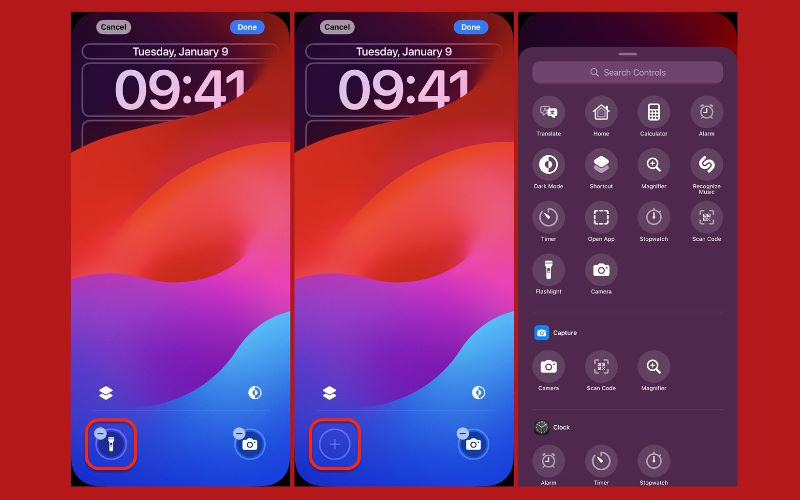
جمعبندی تنظیم قفل صفحه آیفون
در این آموزش از سایت سیبچه، در خصوص نحوه تنظیم قفل صفحه آیفون گفتیم. سفارشیسازی آیکونهای صفحه قفل آیفون یکی از روشهای موثر برای شخصیسازی تجربه کاربری و افزایش دسترسی به ابزارهای پرکاربرد است. اپل با ارائه قابلیتهایی در نسخههای جدید iOS، از جمله تنظیم میانبرهای صفحه قفل و استفاده از ویژگیهایی نظیر Focus و برنامه Shortcuts، به کاربران امکان داده تا صفحه قفل را بر اساس نیازهای خود طراحی کنند. این تغییرات میتوانند به بهبود کارایی دستگاه کمک کنند، اما در عین حال توجه به نکات امنیتی، مانند محدود کردن دسترسی به ابزارهای حساس، ضروری است. در مجموع، با استفاده هوشمندانه از این تنظیمات، میتوان تجربهای شخصیتر، سریعتر و ایمنتر در استفاده از آیفون داشت.
سوالات متداول تنظیم قفل صفحه آیفون
- چگونه میتوان آیکونهای صفحه قفل آیفون را تغییر داد؟ از تنظیمات بخش Lock Screen Customization یا حالت Focus استفاده کنید.
- آیا میتوان میانبرهای دلخواه را به صفحه قفل اضافه کرد؟ بله با استفاده از برنامه Shortcuts امکان ایجاد و افزودن میانبر دلخواه وجود دارد.
- چگونه میتوان اعلانها را در صفحه قفل مدیریت کرد؟ به بخش Settings > Notifications رفته و نوع نمایش یا مخفی کردن اعلانها را تنظیم کنید.
- آیا تغییر آیکونهای صفحه قفل روی امنیت دستگاه تأثیر دارد؟ بله بهتر است ابزارهای حساس مانند کیف پول دیجیتال را در صفحه قفل قرار ندهید.
- آیا میتوان چندین صفحه قفل با آیکونهای متفاوت تنظیم کرد؟ بله با استفاده از Focus Modes امکان تنظیم صفحات قفل متنوع وجود دارد.